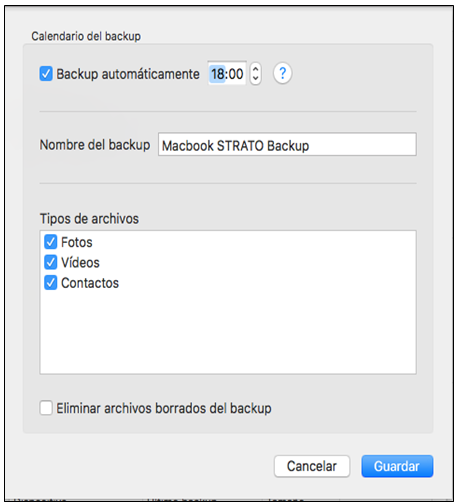Copias de seguridad de dispositivos con macOS en HiDrive
Guarda los datos más importantes de tu Mac directamente en HiDrive. En caso de que tu Mac deje de funcionar, no perderás tus datos y podrás restaurarlos fácilmente.
Encontrarás más información en los artículos siguientes:
¿Qué ofrece la función de backup de dispositivos de HiDrive?
Utilización de la función de backup de dispositivos
Planificación:
Configuración manual del backup
Puedes acceder a la zona de backup a través del menú de bandeja de tu Mac. Haz clic en el botón "Backup". En la página general puedes configurar el backup y visualizar la lista de los backups disponibles.
Mientras se ejecuta un backup se muestra el progreso del proceso. Así puedes estimar cuánto queda. La copia de seguridad comienza con el archivo más pequeño, los más grandes se guardan al final.
Puedes cancelar una copia de seguridad que se esté ejecutando. Todos los datos guardados hasta el momento de la cancelación estarán disponibles para restauración. En la vista de backups disponibles, los backups interrumpidos se muestran como "incompletos".
Si reanudas un backup posteriormente, el software comprobará en qué punto se ha cancelado la copia de seguridad anterior y guardará únicamente todo lo que sea diferente con respecto al estado anterior.
Configuración del backup
Puedes crear un backup manual en todo momento. Para ello, haz clic en el botón "Configurar backup".
También puedes elegir crear backups regulares (diarios). En tal caso, haz clic en la casilla "Guardar automáticamente". En la hora fijada cada día, el software comprueba si hay nuevos archivos o archivos modificados en tu Mac y los guarda.
Tienes la posibilidad de indicar un nombre para tu backup. El nombre definido por defecto es el nombre del dispositivo. Si utilizas varios Macs, esto te permitirá identificar fácilmente las copias de seguridad.
También puedes determinar qué tipos de archivos deseas copiar. Al hacer clic en la casilla correspondiente, activarás esta opción para este backup.
Posibles formatos de archivos
| Imágenes | Vídeos | Música | Contactos |
| jpeg bmp gif png tif | mp4 m4v mov | El sistema no permite realizar copias de seguridad de archivos de música. | Contactos en la app de contactos. |
Recuerda que el software solo busca archivos para guardar en la biblioteca estándar correspondiente. Si, por ejemplo, has guardado contactos fuera de la app de contactos, estos no se copiarán.
Si la opción "eliminar archivos borrados del backup" está activada, en el siguiente proceso de backup todos los archivos borrados localmente se eliminarán también de la copia de seguridad disponible. Por defecto, esta opción no está activada. Esto significa que, por defecto, todos los archivos eliminados en la copia de seguridad se conservarán y estarán a disposición para restaurarlos posteriormente.
Si estás seguro de que no necesitas los archivos eliminados localmente, puedes activar esta opción para liberar espacio en tu HiDrive.
Restauración de datos
Las versiones de backup guardadas se pueden restaurar por familias de dispositivos. Esto significa que se pueden restaurar versiones de distintos dispositivos en tu Mac.
- Una copia de seguridad de macOS se puede restaurar en otro dipositivo macOS.
- Una copia de seguridad de macOS no se puede restaurar en un dispositivo Android.
Los backups de dispositivos aparecen en una lista en los ajustes dentro de "Backups disponibles" cuando existe al menos un backup de dispositivo. Ahí se muestran también los backups que han creado los usuarios qde dispositivos con otros sistemas operativos. Pero estos no se pueden restaurar. El botón correspondiente "Restaurar" aparece en gris en este caso.

Para cada backup se muestran los metadatos siguientes:
- Nombre del backup
- Último backup
- Tamaño
Enlace a la restauración
Si no quieres restaurar todos los tipos de archivos de la copia de seguridad, puedes desactivarlos haciendo clic en la casilla correspondiente.
Destino de la restauración
Los contactos se restaurarán en la app de contactos.
Las imágenes y los vídeos se restaurarán en el directorio ~/Pictures/Restore/PhotosLibrary.
Durante la restauración, el botón "Configurar backup" aparecerá en gris. Si cancelas el proceso de restauración, esto no tendrá repercusión en los archivos del backup. En este caso solo estarán disponibles los archivos ya descargados en el momento de la interrupción en el destino de restauración.